در بیشتر لپتاپها کلیدی برای کم کردن نور مانیتور وجود دارد و روی آن آیکون روشنایی به چشم میخورد. اما ممکن است با زدن این کلید، روشنایی مانیتور زیاد نشود! این مشکل دو راهکار اصلی دارد: میبایست تنظیمات بایوس را چک کنید و همینطور اگر نرمافزاری برای شورتکاتهای کیبورد توسط سازندهی لپتاپ ارایه شده، آن را نصب کنید.
در این مقاله به دو روش رفع مشکل کار نکردن Fn و کلیدهای فانکشن نظیر F5 و F6 برای تنظیم نور مانیتور میپردازیم.
رفع مشکل کار نکردن کلید روشنایی لپتاپ
دقت کنید که در بسیاری از لپتاپها در ردیف کلیدهای فانکشن یا همان F1 الی F12 ، بعضی از کلیدها دو کارکرد دارند. کارکرد اول همان چیزی است که در ویندوز و برنامهها برای کلیدهای فانکشن در نظر گرفته شده، به عنوان مثال معمولاً F1 برای نمایش راهنما یا Help به کار میرود و F5 برای ریفرش یا نوسازی کاربرد دارد. اما کارکرد دوم خاموش و روشن کردن وای-فای و نمایشگر و کم و زیاد کردن نور مانیتور و همینطور صدا است.
به عنوان مثال در کیبوردی که در تصویر زیر مشاهده میکنید، F5 برای کم کردن نور مانیتور و F6 برای زیاد کردن روشنایی مانیتور در نظر گرفته شده است:
اما دو نکتهی مهم:
در بیشتر لپتاپها کارکرد دوم کلیدهای F در صورت نگه داشتن کلید Fn فعال میشود!
در برخی لپتاپها و به خصوص محصولات لنوو، با نگه داشتن Fn کارکرد اصلی کلیدهای F فعال میشود و در حالت عادی اگه کلیدهای F را فشار دهیم، کارکرد دوم نظیر تنظیم روشنایی مانیتور عمل میکند.
بنابراین برای رفع مشکل تنظیم نور مانیتور با کلیدهای F، دو حالت را تست کنید: یک بار Fn را نگه دارید و کلید افزایش و کاهش نور را بزنید و یک بار دیگر بدون نگه داشتن Fn کلیدهای F را فشار دهید.
اگر بیشتر اوقات کارکرد اصلی کلیدهای F مدنظر شماست، میتوانید به تنظیمات بایوس لپتاپ مراجعه کنید و عملکرد اصلی را به عنوان حالت پیشفرض در نظر بگیرید.
علت کار نکردن بعضی از دکمه های کیبورد لپتاپ
علت دوم مشکل کار نکردن برخی از کلیدهای لپتاپ نظیر کلید تنظیم روشنایی مانیتور، این است که باید پس از نصب کردن سیستم عامل، نرمافزار کمکی کیبورد را نصب کرد. در نام این نرمافزار معمولاً عبارت Hotkey وجود دارد. به عنوان مثال در مورد لپتاپهای لنوو برای دانلود کردن این نرمافزار، میتوانید عبارت Lenovo Hotkey Features Integration را به همراه کلمهی ویندوز ۱۱ یا ویندوز ۱۰ جستجو کنید. در مورد محصولات ایسوس عبارت ASUS Keyboard Hotkey را جستجو کنید و در مورد برند HP عبارت HP Hotkey را جستجو کنید.
اما یک روش دیگر پیدا کردن نرمافزار کمکی کیبورد: اگر در گوگل جستجو کردهاید و صفحهی دانلود نرمافزارها و درایورهای لپتاپ خودتان را پیدا کردهاید، در بخش نرمافزار و درایور موس و کیبورد، نرمافزار مربوط به کلیدهای میانبر نیز وجود دارد.
فرضاً اگر لپتاپی با برند لنوو داشته باشید، معمولاً نتیجهی اول و دوم به صفحهی دانلود نرمافزار کمکی کیبورد در سایت رسمی لنوو مربوط میشود. البته در حال حاضر به دلیل تحریمها، میبایست با نرمافزارهای تغییر IP نظیر VPN به سایت لنوو متصل شوید تا امکان دانلود کردن وجود داشته باشد.
در صفحهی باز شده روی آیکون دانلود کلیک کنید.
دقت کنید که نسخهی مخصوص ویندوز 11 ممکن است باز نسخهی مخصوص ویندوز ۱۰ متفاوت باشد. در مورد برند لنوو همین طور است.
پس از دانلود، نرمافزار کمکی را نصب کنید و سیستم را ریاستارت کنید. به این ترتیب مشکل کار نکردن کلیدهای میانبر لپتاپ رفع میشود.
سیارهی آیتی


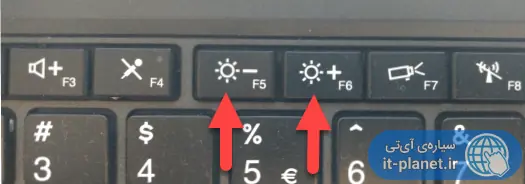
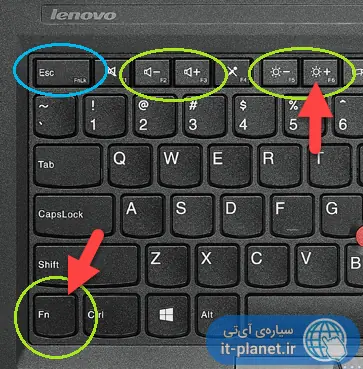
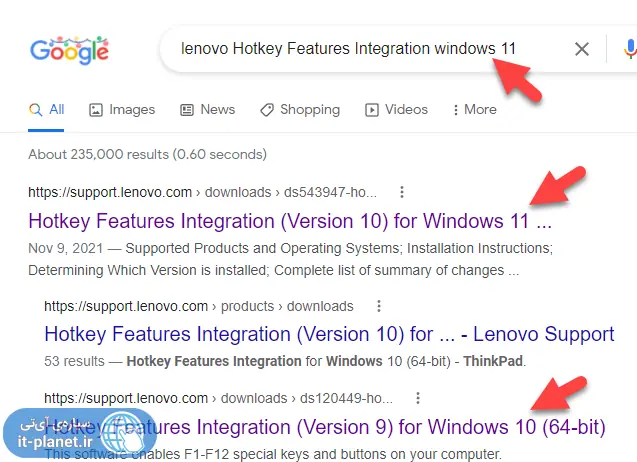
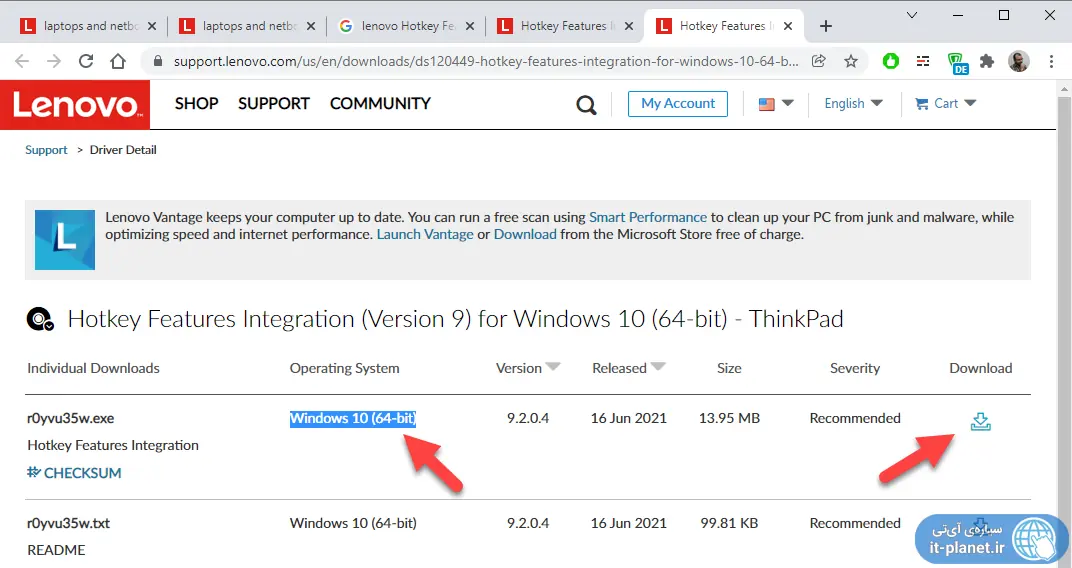
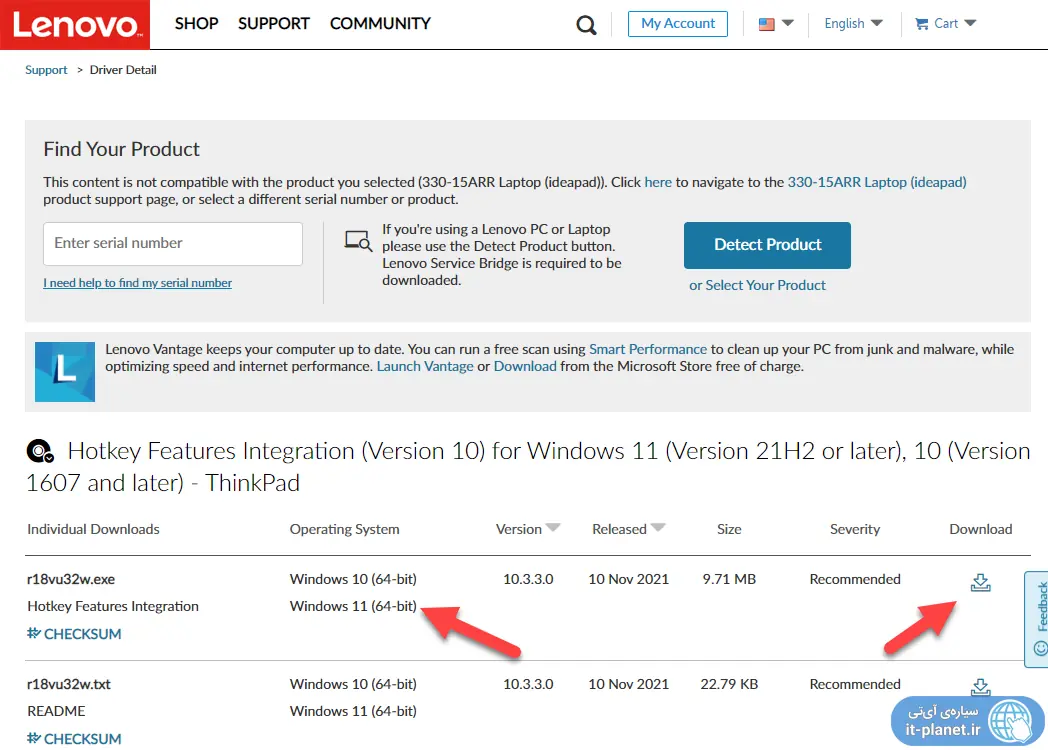
سلام من یه لپ تاپ خریدم لنوو
نور صفحه ش خیلی کمه هر کاری میکنم زیاد نمیشه از تنظیمات هم زیاد کروم بازم تغیری نمیکنه چند بار اول صفحه درست بود بعد چند دیقه صفحه کم نور شد